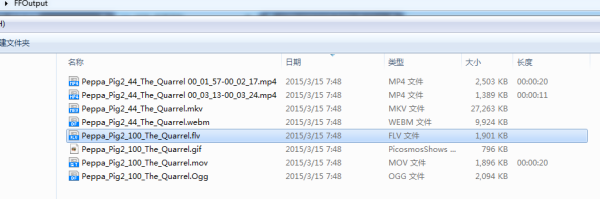在我们日常娱乐和日常工作中,FLV是一种视频格式,它体积小,加载速度快,所以许多在线视频网站都是使用它作为视频的默认格式。如何将flv转换成mp4呢?小编今天所说的便是教大家如何将FLV格式转掊测汹权换MP4格式。

工具/原料
电脑
风云视频转换器
格式工厂
运行cmd法
1、首先将已经下载好的FLV格式的文件上传到电脑里。最好放在根目录里,为的是方便路径输专入。
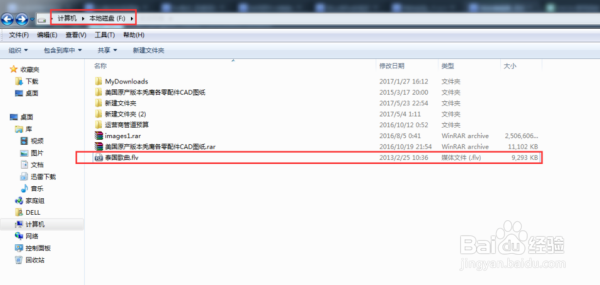
2、同属时按住win键和R键,打开运行对话框,并在里面输入cmd,点击确定
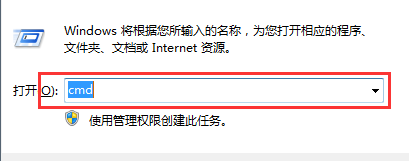
3、接着会弹出命令输入窗口,直接在上面输入F:然后回车,注意这里的“:”输入时要关闭中文输入法,否则系统无法识别。

4、回车后接着下一行的光标输入copy/b/(目标flv视频).flv V01 .mp4,下图是一个例子
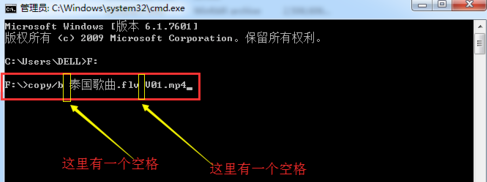
5、当命令输入窗口中出现“已复制”时,表示已经转换成功,并且已经保存到原视频的目录里了。
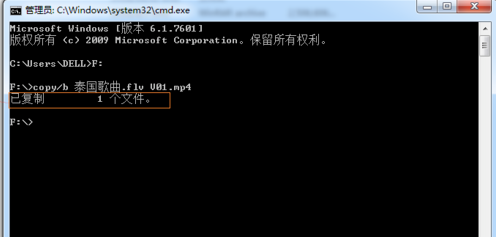
6、以上是不借助视频转换软件完成的操作,如果转换之后出现错误,可以从网上下载视频转换工具进行转换。
风云视频转换器
1、在浏览器中搜索“风云视频转换器”,进入官网下载并将其安装在电脑上,安装好了之后,进行之后的操作。

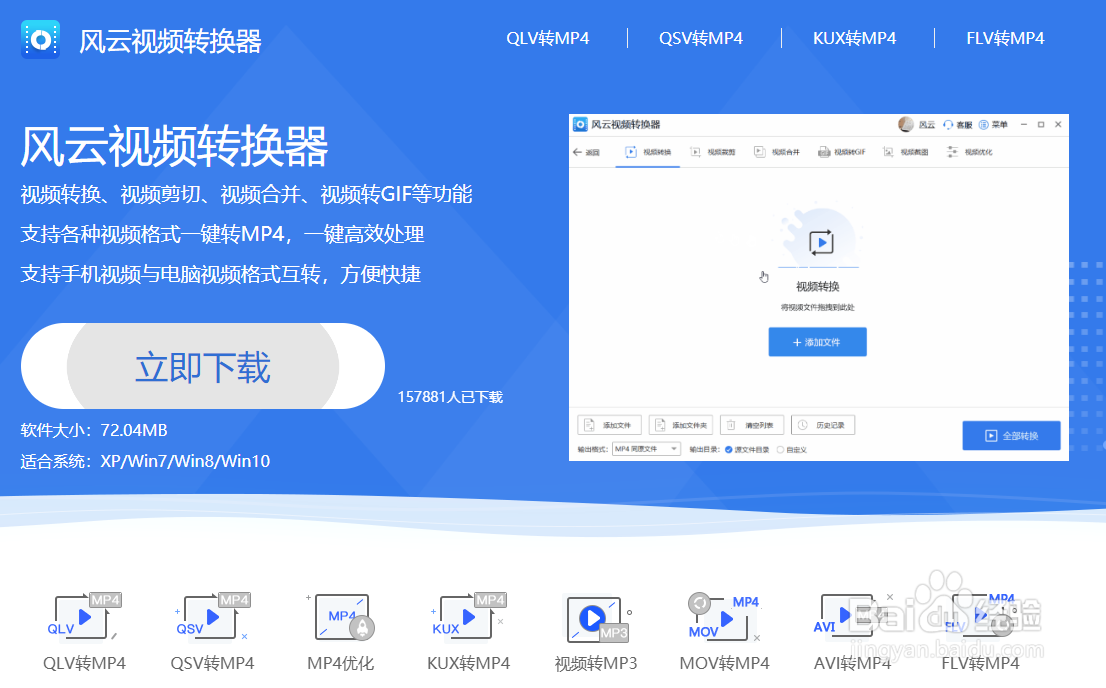
2、找到下载的flv格式视频
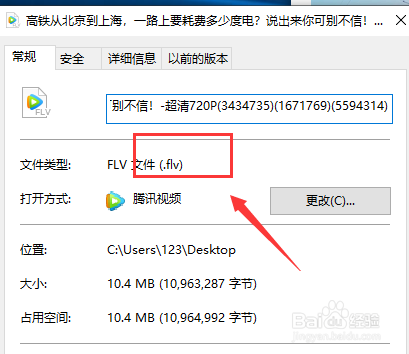
3、打开工具主界面,点击“视频转换”选项,进入操作界面。
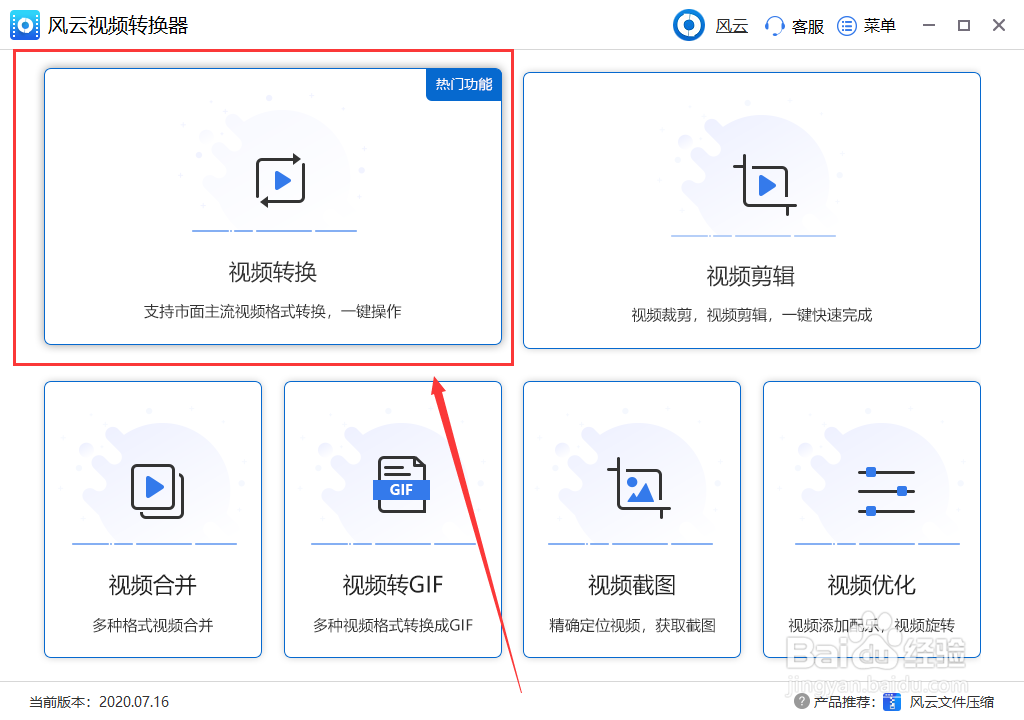
4、选择点击中间的“添加文件”将所需转换的视频导入。如果需要批量添加,可以点击左下方的“添加文件夹”选项。
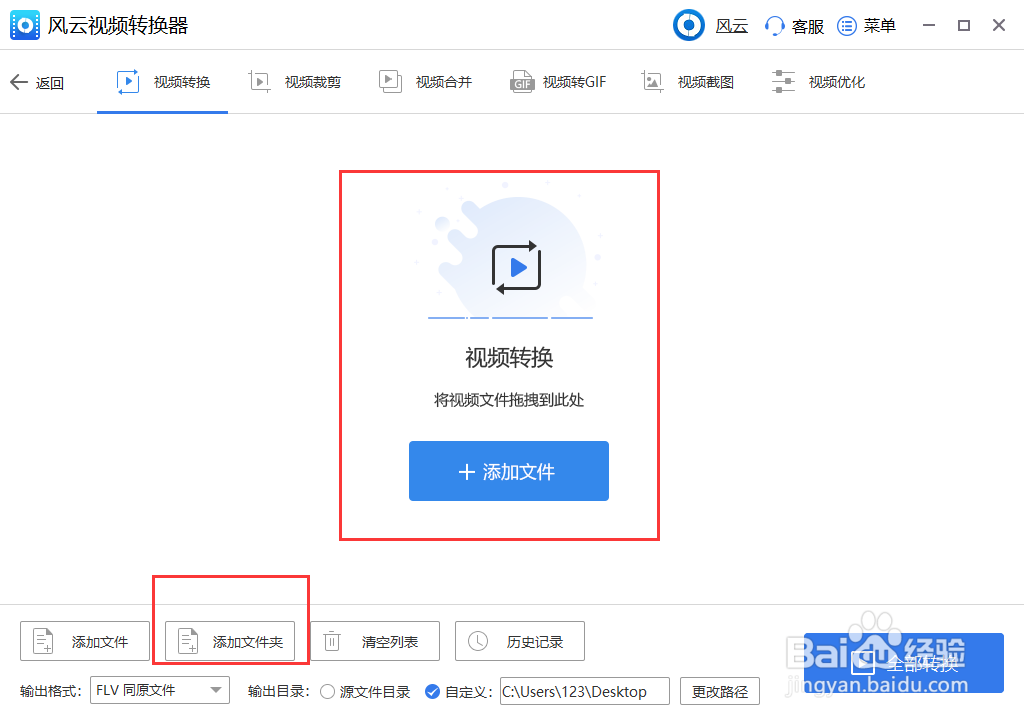
5、设置“输出格式”,我们需要将flv转换成mp4格式,所以我们选择mp4格式就可以了。
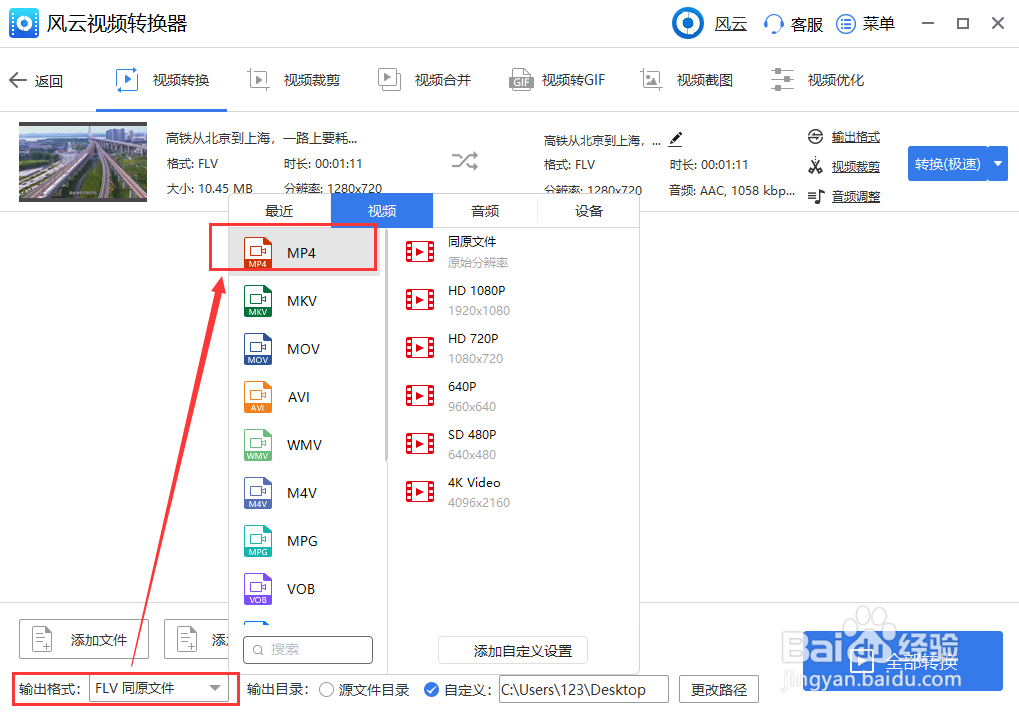
6、设置“输出目录”,所以我们可以锂淅铄旰直接按照默认的选项选择源文件夹。设置完成之后,我们就可以开始转换了,点击“全部转换”,稍等片刻,转换就会完成了。
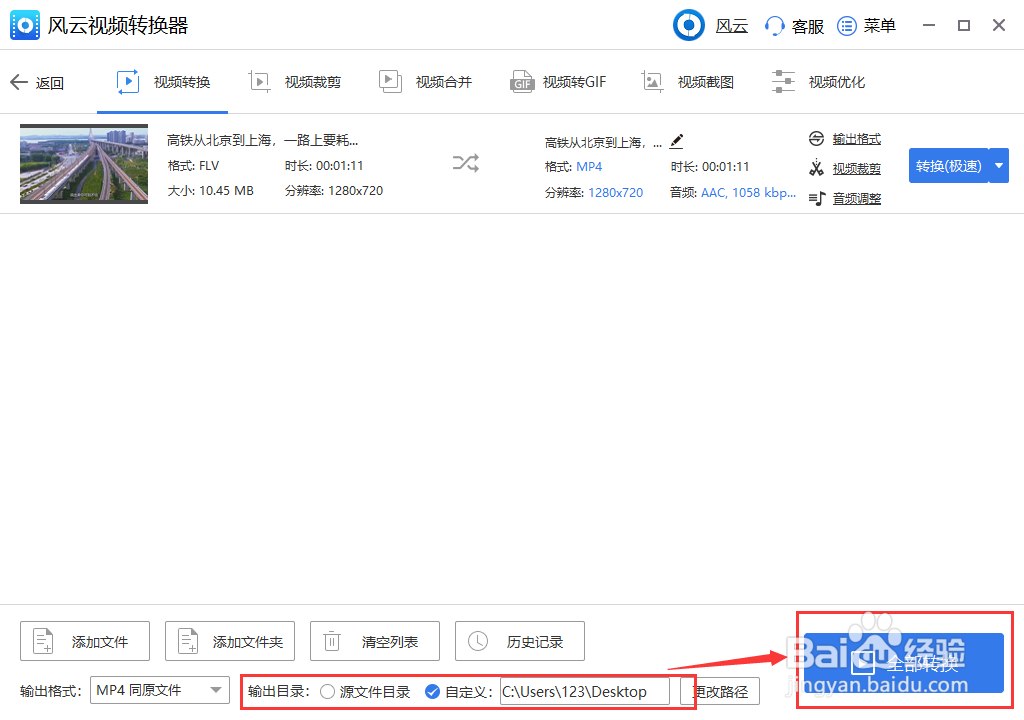
7、转换完成之后,点击右上角的“打开”,即可打开转换成mp4格式的视频了。

8、转换完成如下:
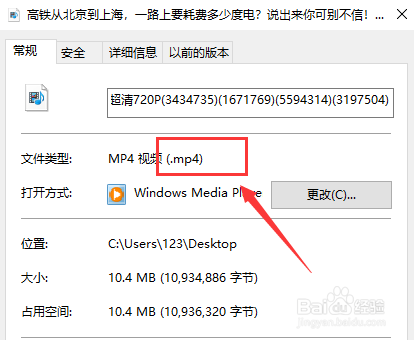
格式工厂
1、打开格式工厂。

2、点击【FLV】,弹出对话框。
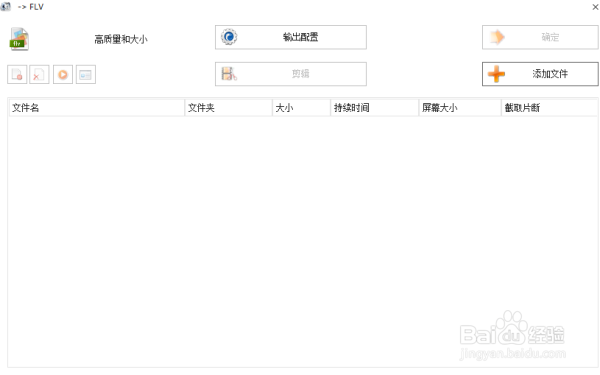
3、点击【添加文件】,选择要转换的文件,然后点击【打开】。
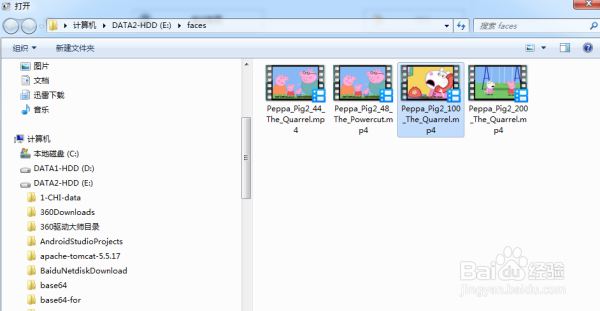
4、点击【确定】,点击【开始】,此时开始转换。

5、转换结束后显示【完成】。
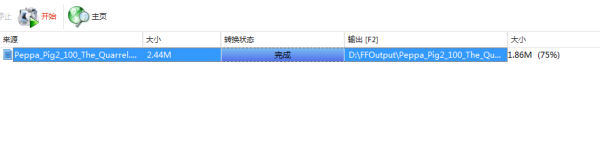
6、右击选择【打开输出文件夹】。可以看到已转换的FLV文件。